
گۇگۇل داۋاملىق يېڭى پۇرسەتنى قوشۇش ئارقىلىق توركۆرگۈنى ئاكتىپلىق بىلەن ئاچتى. توركۆرگۈنىڭ ئەڭ قىزىقارلىق پۇرسىتى كېڭەيتىشتىن ئېرىشكىلى بولىدۇ. مەسىلەن, گۇگۇل يىراق كومپيۇتېر باشقۇرۇش نىسبىتىنى ئاساس قىلدى.
يىراقتىكى ئۈستەلئۈستى
Chrome ئانچە ئۈستەل يۈزى - Goo Chr لار Chrome توركۆرگۈنىڭ كېڭەيتىش ھەققىدىكى كېڭەيمىلىرى, قايسى تەرەپتىن كومپيۇتېرنى باشقا ئۈسكۈنىدىن كونترول قىلالايدۇ. بۇ تولۇقلاش شىركىتى يەنە ئىقتىدارلىق توركۆرگۈچنىڭ قانداق بولىدىغانلىقىنى كۆرسەتمەكچى بولغان.Chrome يىراق ئۈستەل يۈزى
Chrome يىراق ئۈستەل يۈزى توركۆرگۈچ كېڭەيتىلمىسى بولسا, ماس ھالدا ئۇنى گۇگۇل Chrome كېڭەيتىڭىدىن چۈشۈرەلەيسىز.
- ئالدى بىلەن, Google كىرىشنىڭ توركۆرگۈگە كىرگەنلىكىگە كاپالەتلىك قىلىڭ. ئەگەر ھېسابات كەم بولسا, تىزىملىتىش كېرەك.
تېخىمۇ كۆپ ئوقۇڭ: Google ھېساباتىغا قانداق كىرىڭ
- توركۆرگۈنىڭ ئوڭ بۇلۇڭىنى چېكىپ كۆرسىتىلگەن تىزىملىكتىكى تۈرنى چېكىڭ. «قوشۇمچە قوراللار» - «كېڭەيتىش».
- تىزىملىك كۇنۇپكىسىنى بېسىش كۇنۇپكىسىنى بېسىڭ.
- Chrome تور دۇكىنىنى ئېچىڭ.
- ئېكراندا كېڭەيتىلگەن دۇكان ئېچىلغاندا, ئىزدەشنىڭ سول تەرىپىدىكى كۆزنەكگە كىرىڭ, لازىملىق Chrome يىراق ئۈستەلنىڭ ئىسمى.
- «قوللىنىشچان پروگرامما» توسۇسىدا, نەتىجە يىراقتىن ئۈستەلئەيدە خىروم. ئۇنىڭ ئوڭنى «قاچىلاش» كۇنۇپكىسىنى بېسىڭ.
- قاچىلاش تاماملانغاندىن كېيىن, كېڭىيىش سىنبەلگىسى توركۆرگۈچنىڭ ئوڭ ئۈستى بۇلۇڭىدا كۆرۈنىدۇ. ئەمما بۇ ئەسۋابنى ئورنىتىش تېخى تاماملانمىدى.
- ئەگەر ئۇنى چەكسىڭىز, توركۆرگۈچ قايسىسىنى چېكىپ باشلاش كۇنۇپكىسىنى بىر تەرەپ قىلىش كۇنۇپكىسىنى بېسىڭ.
- ئۇنىڭدىن كېيىن, تەڭشەك بېتىگە كىرىسىز. «چۈشۈرۈش» كۇنۇپكىسىنى بېسىڭ.
- كومپيۇتېرغا ئالاھىدە ئىلتىماس چۈشۈرۈلىدۇ. چۈشۈرۈش تاماملانغاندىن كېيىن, گۇگۇلنىڭ ئوخشاش ئورۇننى قوبۇل قىلىڭ, Chrome چۈشۈرۈلگەن قاچىلاش ھۆججىتىنى ئىجرا قىلىش ئۈچۈن بولغان.
- پروگراممىنى كومپيۇتېرغا قاچىلاشنى تاماملاڭ. توركۆرگۈ كومپيۇتېر ئۈچۈن ئىسىم بەلگىلەش بىلەن تەمىنلىگەندىن كېيىن. زۆرۈر تېپىلغاندا بولسا, تەكلىپ قىلىنغان تاللاشنى ئۆزگەرتىش ۋە تېخىمۇ ئىلگىرىلەش.
- ئۇلىنىش ئورنىتىلغان ھەر قېتىم PIN نى تەڭشەڭ. بىخەتەرلىكنىڭ ۋاقتى كەم دېگەندە ئالتە ھەرپ بولۇشى كېرەك. «ئىجرا» كۇنۇپكىسىنى بېسىڭ.
- بۇنىڭدا Chrome يىراقتىن ئۈستەل يۈزى ئورنىتىلغان كومپيۇتېرنىڭ ئورنىتىلغان.
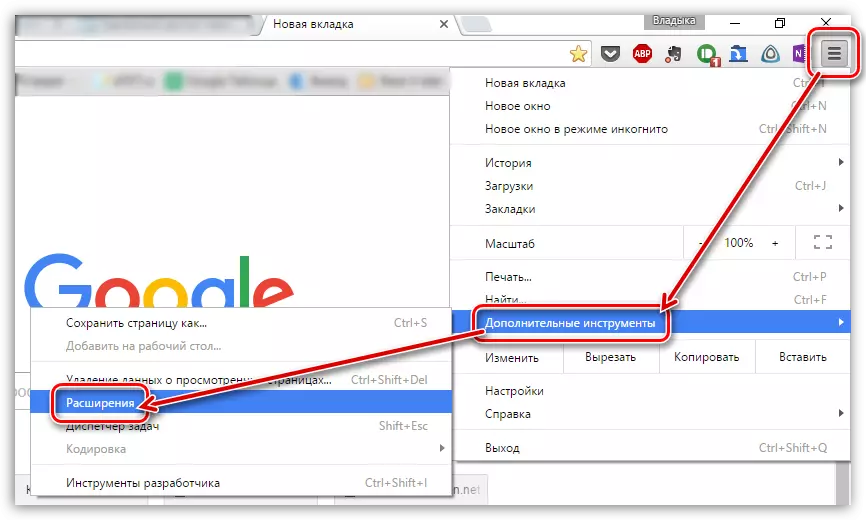
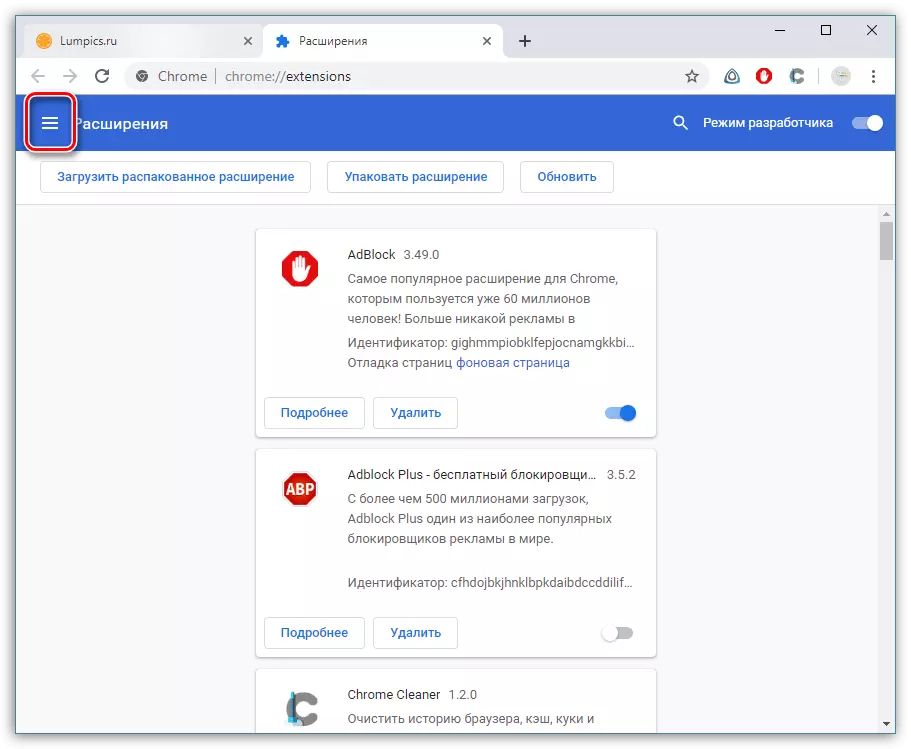
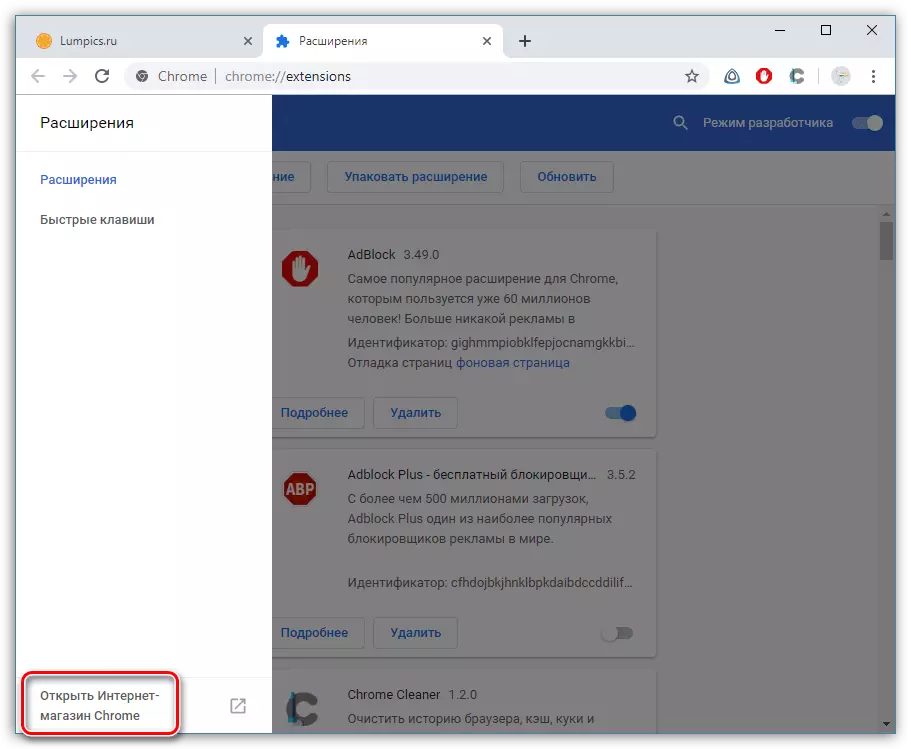
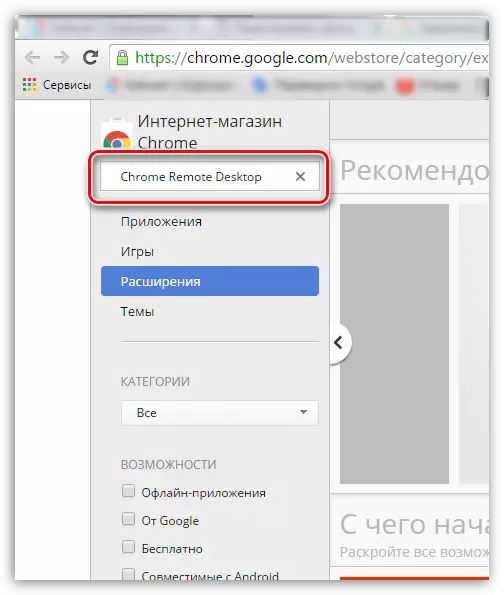
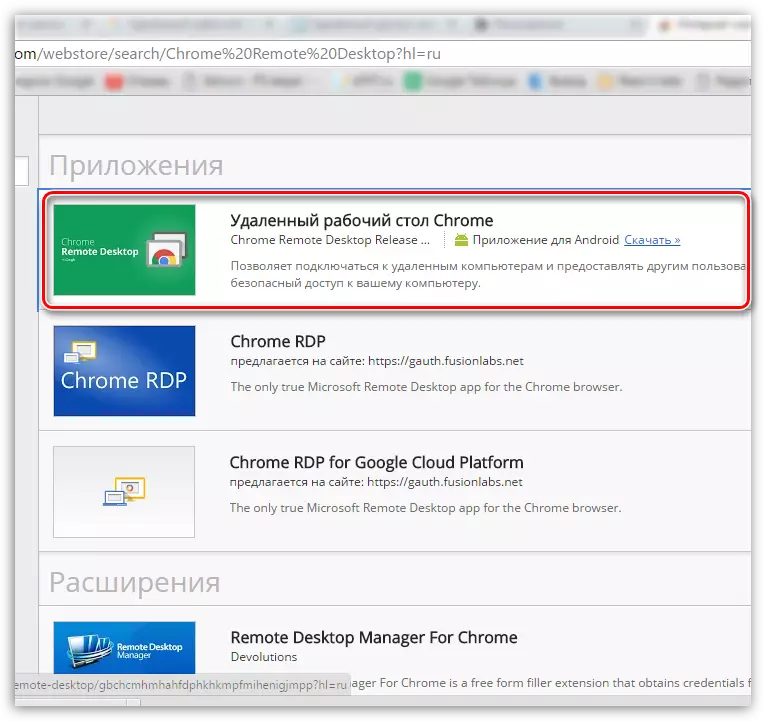
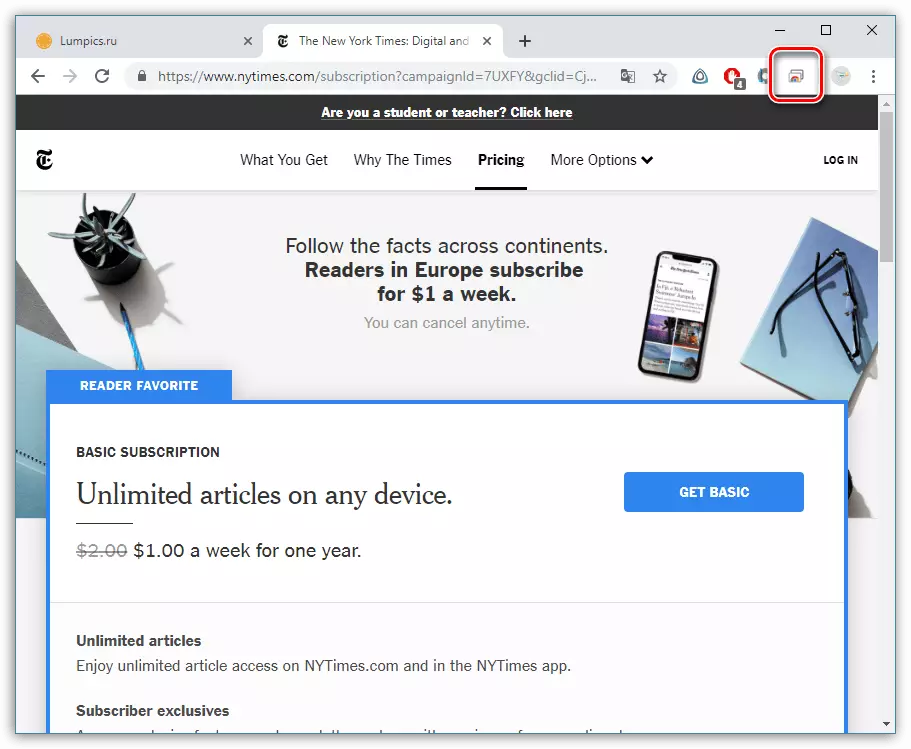
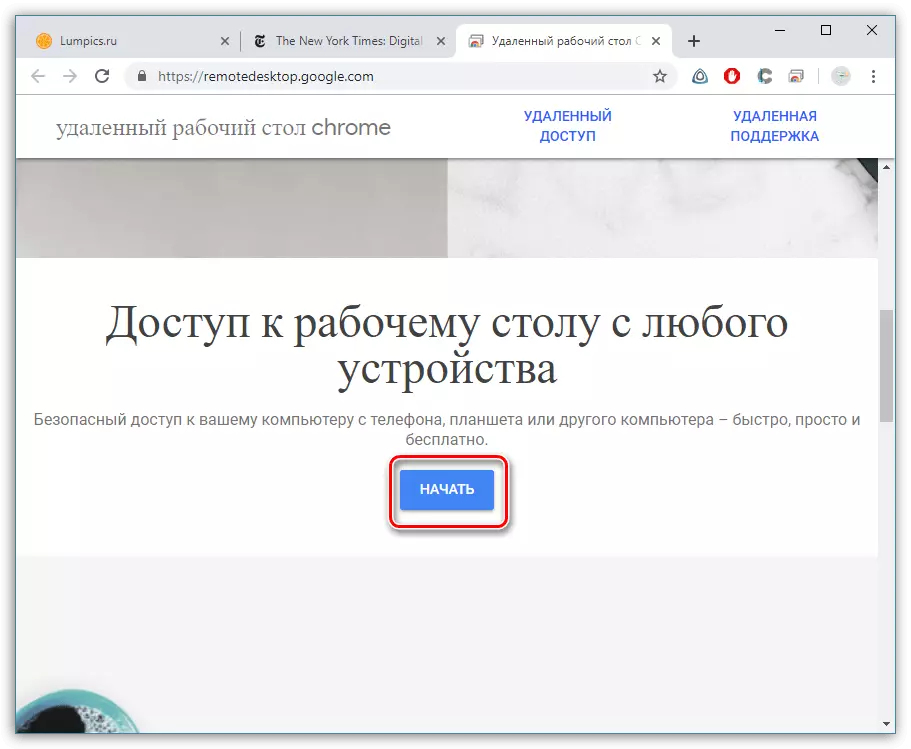
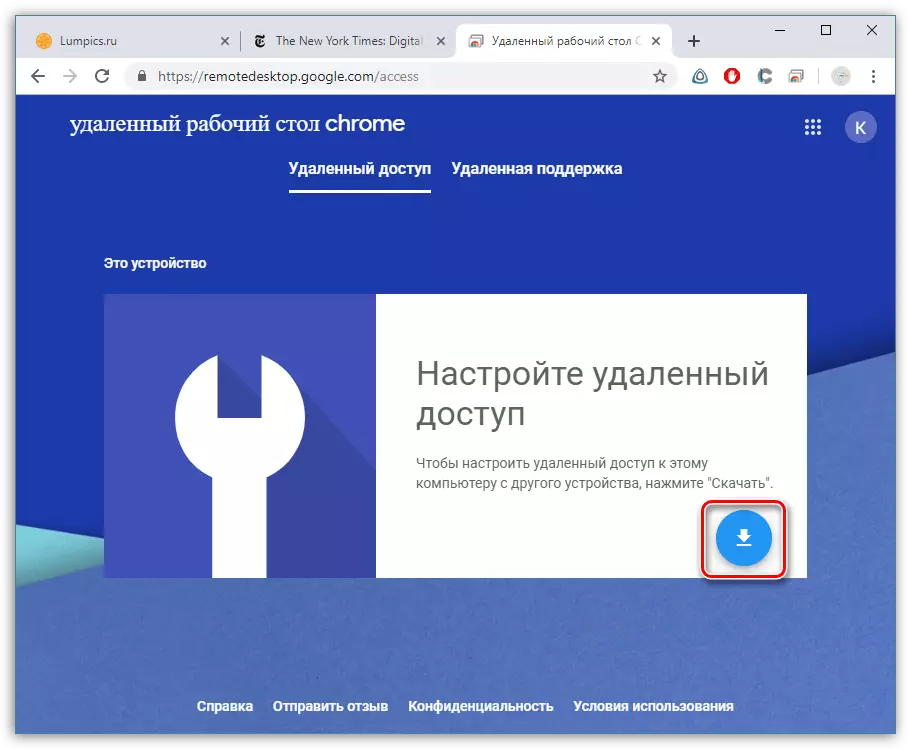
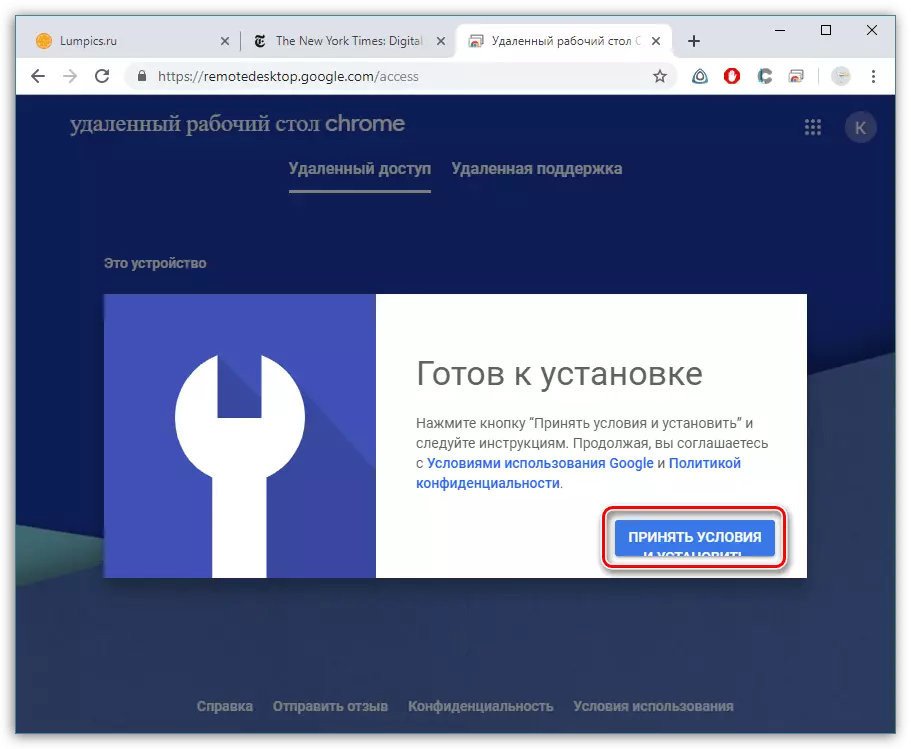


Chrome يىراق ئۈستەل يۈزىدىن پايدىلىنىپ
ئەمەلىيەتتە, يىراقتىن ئۈستەل تورنى, سىز ئۈستەل يۈزى قوشۇپ-كۈنى يەنە بىر كومپىيۇتېر ياكى ئەقلىي ئىقتىدارلىق يانفون ياكى Android ياكى iOS قاچىلانغان بىر تاختا كومپيۇتېر ئىلتىماسلارنى يىراقتىن Chrome قويۇشىغا توغرا كېلىدۇ. كېيىنكى قەدەمدە, بىز ئايفوننىڭ مىسالى توغرىسىدىكى ئويلىشىمىز دەپ قارايمىز.
- ئىچىگە قاچىلانغان قوللىنىشچان پروگراممىلارنى ئېچىڭ (قېپىمىزڭىزدا, ئەپ دۇكىنى Chrome يىراق ئۈستەل يۈزىگە ئىزدەش. نەتىجىنى تېپىڭ.
- ئىلتىماسنى ئىجرا قىلىڭ. دېرىزىنىڭ ئاستىدا, «كىرىش» كۇنۇپكىسىنى بېسىڭ.
- توركۆرگۈگە ئوخشاش ھېساباتنى ئىشلىتىپ Google غا كىرىڭ.
- يىراقتىكى ئۈسكۈنە ئېكراندا كۆرسىتىلىدۇ. ئۇنى تاللاڭ.
- داۋاملاشتۇرۇش ئۈچۈن, سىز ئىلگىرى كۆرسىتىلگەن PIN نى كىرگۈزۈشىڭىز كېرەك.
- ئۇلىنىش باشلىنىدۇ. ئۇلىنىش تەڭشەلگەندە, ئۈستەل يۈزى كومپيۇتېرلىرى ئەقلىي ئىقتىدارلىق تېلېفون ئېكرانىدا كۆرۈنىدۇ.
- بۇ پروگرامما ئىككى تىك ۋە توغرىسىغا يۆنىلىشنى قوللايدۇ.
- سېزىمچان ئېكران ئۈچۈن, ئىشارەتلىرىنى قوللايدۇ. مەسىلەن, تارقاق «چىملىق» ئېلىپ بېرىلىدۇ, چاشقىنەك كۇنۇپكىسىنى بېسىڭ, ئۇنى ئىككى بارمىقى بىلەن ئېكراننىڭ لازىملىقى ئۈچۈنلا چېكىلىدۇ.
- چاشقىنەك نۇر بەلگىلىرىدە ئىككى خىل مەشغۇلات شەكلىدە كۆرسىتىلىدۇ: بۇلارنىڭ بارلىق بارلىق ۋە چاشقىنەك ئىجرا قىلىنغان ۋاقتى ۋە چەكمە ھالەت بار-يۈك ھالىتى يۈزلىنىدۇ. بۇ خىل تەرەپلەر ئارىسىنى ئالماشتۇرۇڭ Chrome يىراق ئۈستەل يۈزى تىزىملىكى ئارقىلىق مۇمكىن.
- ئوخشاش تىزىملىكتە, تېكىست ئۈچۈن كۇنۇپكا تاختىسى تېلېفون قىلالايسىز.
- سىز Chrome Foob دىكى Chrome Word: Opn / thround ياكى يىراق كومپيۇتېردا ئۇلىنىش سۇنۇپ كېتىدۇ, بۇ كۇنۇپكىلار بۇزۇلۇپ, ئۇلىنىش كۇنۇپكىسىنى بېسىڭ.

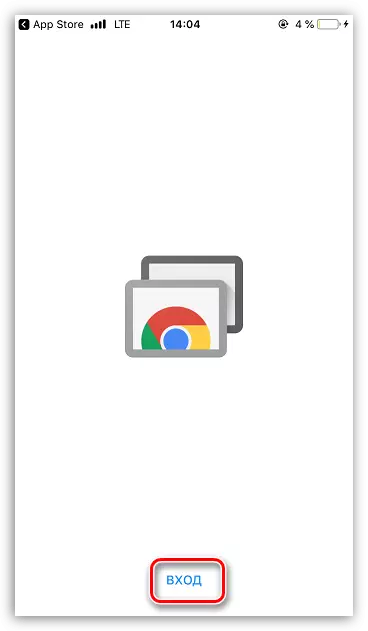

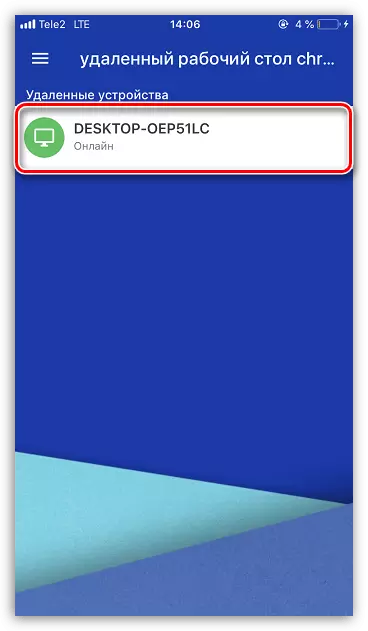
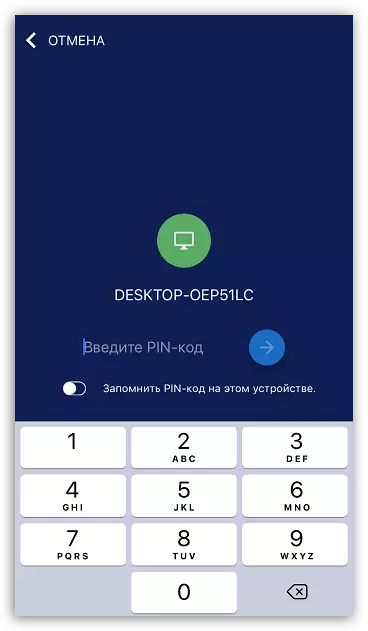

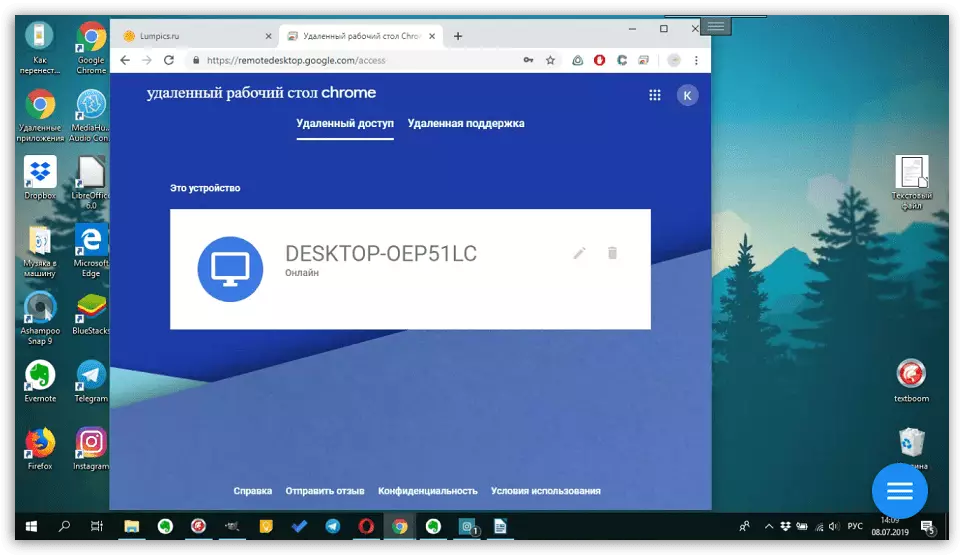
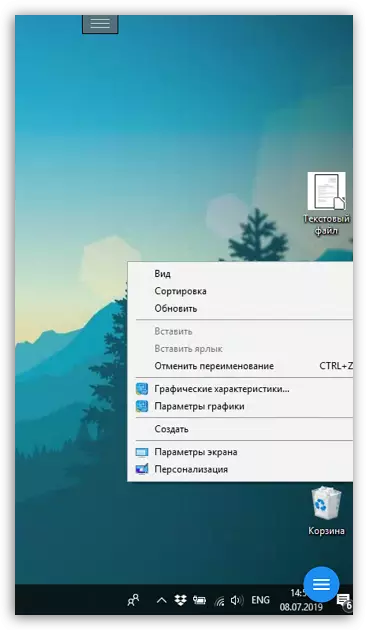

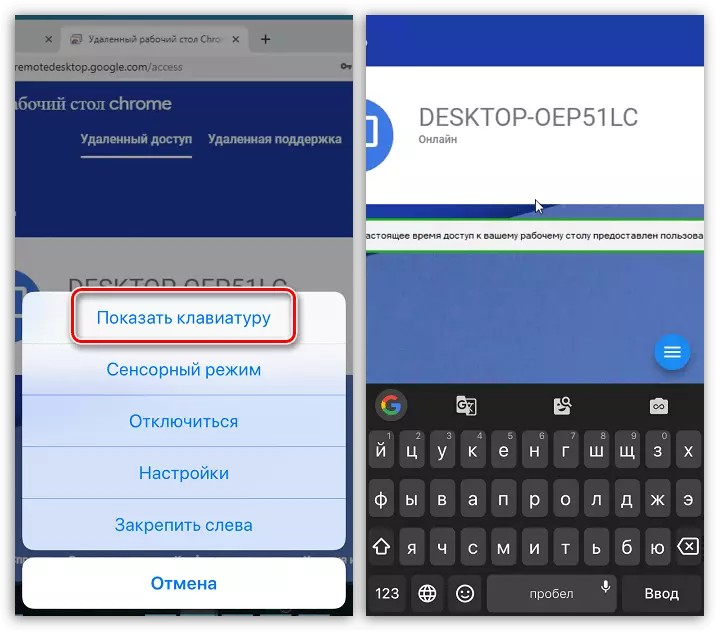

Chrome يىراق ئۈستەل يۈزى - كومپيۇتېرغا يىراقتىن زىيارەت قىلىش ئۈچۈن تولۇق ئەركىن يول. خىزمەت جەريانىدا, خاتالىق پەيدا قىلمىغان بارلىق پروگراممىلار توغرا ئاچتى. قانداقلا بولمىسۇن, جاۋاب كېچىكىشى مۇمكىن.
Chrome يىراق ئۈستەل يۈزىنى ھەقسىز چۈشۈرۈڭ
بۇ پروگراممىنىڭ ئەڭ يېڭى نەشرىنى رەسمىي نەشر قىلىڭ.
